用注册表解决Win7电脑玩CF不能全屏的问题
发布时间:2019-11-08 14:20:10 浏览数: 小编:wenxiang
我们在Win7电脑上玩CF游戏,都是全屏的,这样能更好的体验场景,也能享受CF游戏的乐趣,不过不知道大家有没有碰到过,Win7电脑上无法全屏玩CF的问题。这样的问题,我们可以在Win7电脑的注册表上进行解决,接下来,系统族小编给大家详细介绍,注册表解决Win7电脑玩CF不能全屏的问题。
推荐下载:雨林木风win7纯净原版
cf不能全屏win7的解决方法:
在左下角点击“开始”,找到“运行”,点击打开,在弹出的输入框里输入命令“regedit”点击确定。
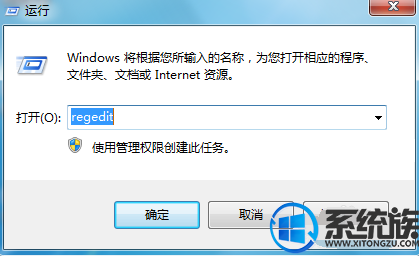
win7载图1
在注册表编辑器界面下,点击:HKEY_LOCAL_MACHINE文件夹
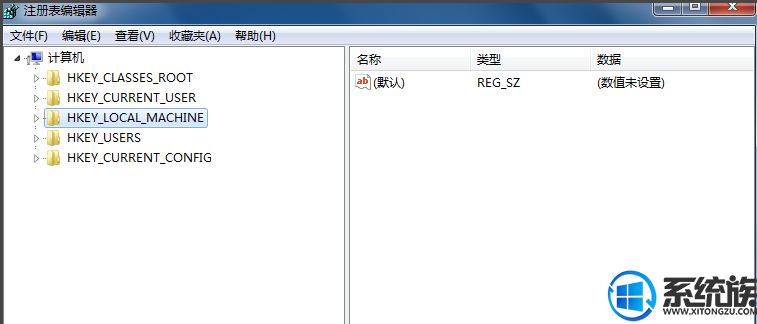
win7载图2
展开后点击:SYSTEM文件夹.
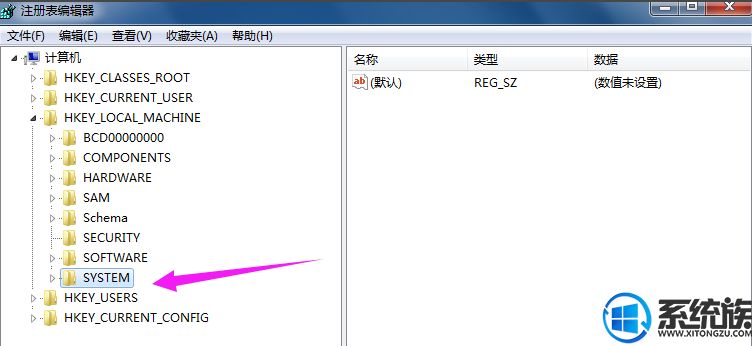
win7载图3
点开GraphicsDrivers文件夹

win7载图4
依次点开:Configuration\SEC4E420_00_07D8_A2^CE4B69ECD446B22FF9764EAD0F59F581\00\00文件夹。
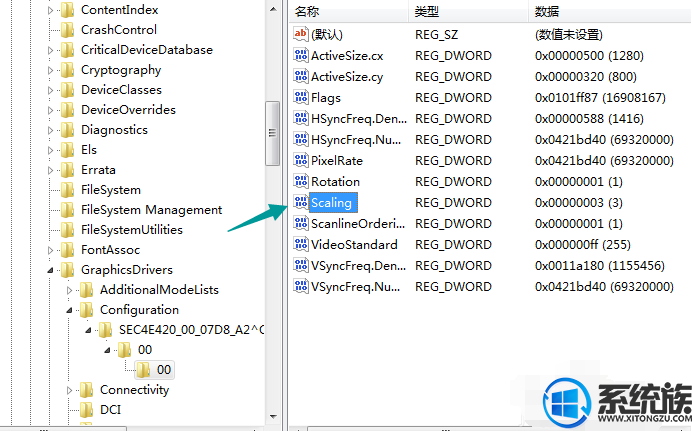
win7载图5
在右窗口里面“Scaling”鼠标右键,选择“修改”。
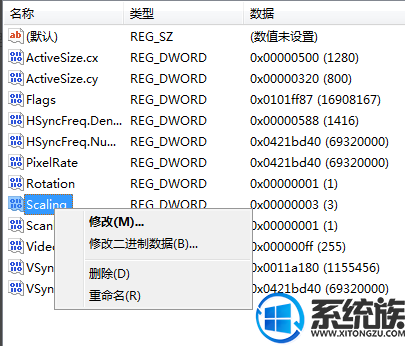
win7载图6
将数值数据修改为“3”,点击确定,再重启一下电脑。
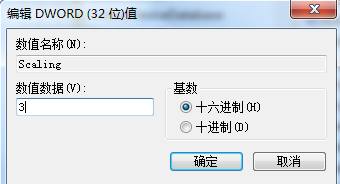
win7载图7
上面所述内容,就是在Win7电脑上玩CF无法全屏的解决方法,如果有玩CF游戏碰到此类问题的话,可以按照上面的教程进行解决,希望对大家能有所帮助,获取更多相关的Win7系统教程,请继续关注系统族官网。


















